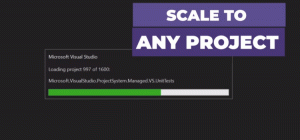WSClient.dll 누락 항목의 오류 수정: RefreshBannedAppsList
Windows 10 빌드 11099를 설치한 많은 사용자가 Windows 스토어 문제에 직면해 있습니다. 계정에 로그인할 때마다 성가신 오류 메시지 팝업이 나타납니다. 그것은 말한다: WSClient.dll에 오류가 있습니다. 누락된 항목: RefreshBannedAppsList. 이 문제의 영향을 받는 경우 다음을 수행해야 합니다.
광고
 Windows 스토어는 수시로 스토어에서 금지된 앱 목록을 유지 관리하고 업데이트합니다. 이 절차로 인해 Windows 10은 어떤 앱이 안전하지 않으며 최종 사용자의 PC에 설치하지 않아야 하는지 알고 있습니다. 오류 메시지는 차단된 앱 목록이 제대로 검색되지 않았음을 나타냅니다.
Windows 스토어는 수시로 스토어에서 금지된 앱 목록을 유지 관리하고 업데이트합니다. 이 절차로 인해 Windows 10은 어떤 앱이 안전하지 않으며 최종 사용자의 PC에 설치하지 않아야 하는지 알고 있습니다. 오류 메시지는 차단된 앱 목록이 제대로 검색되지 않았음을 나타냅니다.오류 메시지를 방지하는 두 가지 알려진 방법이 있습니다. NS WSClient.dll의 오류 수정: 항목 누락: RefreshBannedAppsList, 먼저 Windows 스토어 재설정을 시도할 수 있습니다.
기사에서 Windows Store를 재설정하는 방법을 이미 자세히 다루었습니다. 유니버설 앱 문제를 해결하기 위해 Windows 10에서 Windows 스토어 캐시 재설정. 요약하자면 다음과 같습니다.
- 누르다 이기다 + NS 키보드의 키를 함께 눌러 실행 대화 상자를 엽니다.
팁: 참조 모든 Windows 10 사용자가 알아야 할 Windows(Win) 키가 있는 단축키 - 실행 상자에 다음을 입력합니다.
wsreset

엔터 키를 치시오.
WSReset 도구는 저장소 캐시를 정리합니다. 몇 분이 걸릴 수 있으므로 인내심을 가지십시오. 이것이 도움이 되지 않으면 두 번째 방법을 시도하십시오.
두 번째 방법은 금지된 앱 목록이 동기화되지 않도록 하는 것입니다. 프로덕션 시스템이나 Windows 10의 안정적인 빌드에서 비활성화하면 안 되지만 시험판 Windows 10 빌드 11099에 대한 해결 방법으로 이 트릭을 사용할 수 있습니다.
다음 지침을 따르십시오.
-
제어판 열기.

- 제어판\시스템 및 보안\관리 도구로 이동합니다. 작업 스케줄러 아이콘을 클릭합니다.

- 왼쪽 창에서 다음 경로를 엽니다.
작업 스케줄러 라이브러리 \ Microsoft \ Windows \ WS

- 오른쪽 창에서 WSRefreshBannedAppsListTask 직무. 그것을 마우스 오른쪽 버튼으로 클릭하고 컨텍스트 메뉴에서 "비활성화"를 선택하십시오.
차단된 앱 목록이 더 이상 동기화되지 않으므로 오류 메시지가 비활성화됩니다. 작업 스케줄러에서 작업을 활성화하여 원하는 시점에 다시 동기화를 활성화할 수 있습니다.
그게 다야